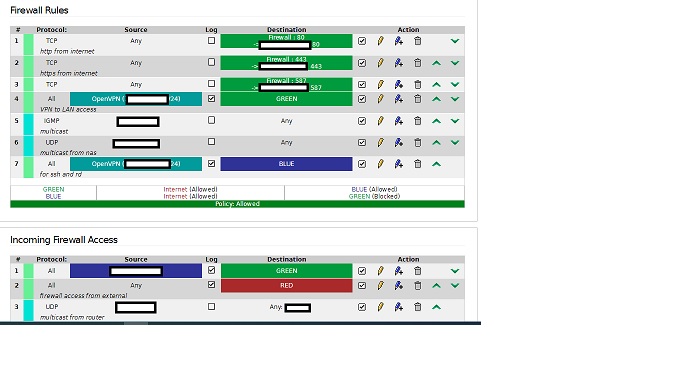カテゴリー: Troubles errors
CATEGORY ARCHIVE
Miracast出来なかったので対応できた事例
背景
自作及びBTO PCでmiracast動作しなかった。苦戦した結果なんとか動作した例もあるので備忘録として残す
なお、ノートPC,タブレット、スマホからはMiracastは出来ていました。
事例1
マザボ ASUS Prime H570-PlusCPU Intel i5-11440グラボ RTX3060OS Windows10 Home
wifiドングルをTP-LINKの(品名忘れた)Realtek RTL8188EUで苦戦。
wifiドングルをTP-LINK Archer nano T2U に替えたところ、2.4GHzで成功。
事例2
マザボ ASUS Prime H270-PlusCPU Intel i7-7700グラボ GTX1060OS Windows10 Pro
wifiはPCIボードにIntel dualband wireless AC-7265を刺している
Miracastダメ
グラボのdriverを、nvidiaのサイトから最新版をダウンロードし更新した
結局
wifiドングルを交換し、グラボのドライバー更新でMiracast出来る場合あり。
投稿ナビゲーション
lan内でのmailは可能にしていたが、lan外からは出来ていなかった。それへ対応 。
問題点
lan外にmailしようとしたところ、relay access deniedとなって送信拒否された。
smtp認証追加
main.cfに認証用設定追加
sudo nano /etc/postfix/main.cf
smtpd_sasl_auth_enable = yes
smtpd_sasl_local_domain = $myhostname
smtpd_sasl_path = private/auth
smtpd_sasl_security_options = noanonymous
smtpd_sasl_service = smtp
smtpd_sasl_type = dovecot
smtpd_recipient_restrictions =
permit_mynetworks,
permit_sasl_authenticated,
reject_unautcheck_client_access hash:/etc/postfix/reject_client,
reject_unauth_destinationreject_clentが無いとエラーになったので作成
sudo nano /etc/postfix/reject_client
設定を反映
sudo /usr/sbin/postmap /etc/postfix/reject_client
出来たことを確認
ls -la /etc/postfix/reject_client.dbSMTP認証用のソフトが足りなかったので、追加インストール
sudo apt-get install sasl2-bin
sudo sasldblistusers2
sudo chgrp postfix /etc/sasldb2
sudo chmod 640 /etc/sasldb2
#sudo mv sasldb2 sasldb2_org
ls /etc/sasldb2master.cfのsmtp認証設定の確認
sudo nano /etc/dovecot/conf.d/10-master.conf
service auth {
# Postfix smtp-auth
unix_listener /var/spool/postfix/private/auth {
mode = 0666
user = postfix
group=postfix補足:忘れていたのでパスワード再設定
sudo passwd -d username
sudo passwd username
投稿ナビゲーション
windows10上でdokuwikiをinstallするのに手間取ったので備忘録として残す
手間取った事
ネットで調べてinstallしたが、index.phpを動かそうとすると以下のエラーが出た。IIS_IUSRSに書き込み・変更お権限を与えてもダメだった。
The datadir ('pages') at C:/inetpub/wwwroot/dokuwiki/data/pages is not found, isn't accessible or writable. You should check your config and permission settings調査とトライ1 進展あるも又つまづく
PHPプログラムの中にprintfを埋め込んで、inc/init.php 中での書き込み権限のチェックでエラーとなっていた。 具体的には、function init_path($path) { 中の下記コード文で失敗していた。
if (!@is_writable($p)) {検索してみるとPHPのバグの様であった。それで、回避策として次の様に変更してみた。
if (fileperms($p) & 0x02 ==0) {結果、エラー内容が下記の様なものに変わった。
index/page.idx is not writable. Check your permissions settings!先ほどと同じようにprintfを埋め込んで調べると、function init_files() 中の
$fh = @fopen($file, 'a');が失敗していた。強引に空のindex/page.idxファイルを作ってやると、warningがたくさんでて、This topic does not exist yet などの表示が出るまでは行ったが、まだまだだめそう。
そこで、次のアプローチを取る事にした。
inetpub/wwwroot配下とは別の箇所に作る。成功
inetpub/wwwroot配下に、dokuwikiがあるため書き込み権限が得られないのではないかと考え、Cディレクトリー直下に作成してみる事にした。具体的には下記。
c:\wikiを作成し、そこにdokuwikiを配置
IIS_IUSRSに書き込みや変更の権限を付与
iisマネージャーでdokuwiki webサイトを作成
サイト名をdokuwiki 物理パスをc:\wikiに設定
php.iniのbasedirにc:\wikiを追加
結果、index.phpが成功した。
投稿ナビゲーション
インクがうまく出なくなったプリンターを洗浄カートリッジで復活した事例
背景
インクジェットプリンターで印刷するもインクが出ない部分が多発したり、にじんだりする様になった。インクカートリッジを交換しても、設定からの「プリンターヘッドのクリーニング」を行っても改善されなくなった。
機種は、EPSON PX-504A
プリンターの買い替えを考えていたが、ネットで調べていたところ、「プリンター目詰まり洗浄カートリッジ」というものを試してみる価値がある事が分かった。 プリンターの買い替えはこれでもダメだった場合に行うことにした。
プリンター目詰まり洗浄カートリッジ
ネットで検索して以下のものを1500円で購入
IC4CL62専用 エプソン用 IC62 プリンター目詰まり洗浄カートリッジ 4色セット
サイトはここ
結果
【ご使用の手順】通り行った後、印刷したところ、ほぼ復活 した。 プリンターを買い換えずにすんだ。
投稿ナビゲーション
amazon prime videoが今まで映っていたのに映らなくなったのでその対応記録
状況
続きを観る などをクリックしても映らなくなった。
再起動しても変わらず
キャッシュやクッキーを削除しても変わらず
FirefoxではなくMicrosoft Edgeで試すと映った
対応
まず、Firefoxのトラブルシューティングモードでどうなるか確認したところ、映った
インストールしていた拡張機能から、AdBlocker Ultimate を無効化 してFirefoxを再起動で映った
結論:今回の場合、Firefoxの拡張機能からAdBlockerを無効化でプライムビデオを映すことが出来た
参考
なお、しばらく前から映っていても字幕が音声のタイミングから数秒ずれる様になっていたが、これも治った。
投稿ナビゲーション
firewall logに大量のログが出力されるので抑制した
問題内容
red0のルーターからのIGMPプロトコルで224.0.0.1宛のパケットのdropログが大量に記録される
red0のルーターからのUDPで192.168.x.255宛のパケットのdropログが大量に記録される
邪魔で仕方がない
対処1
Firewall ==> Firewall Rules から、ルーターからのIGMPを宛先anyでRejectするルール追加
対処2
Firewall ==> Firewall Rules から、ルータからFirewallへの特定ポートでのUDPをRejectするルール追加
対処3
port=137 のnetbiosのlogに関しては、接続されているwindows pcでwinsでのnetbios over tcp/ip
を無効にする
ipfireの設定イメージ
投稿ナビゲーション